PPT鏡像翻轉(zhuǎn)圖片的方法
時(shí)間:2023-05-26 11:34:01作者:極光下載站人氣:3025
很多小伙伴之所以喜歡使用PPT來對(duì)演示文稿進(jìn)行編輯,就是因?yàn)镻PT中的工具可以幫助我們解決編輯演示文稿過程中遇到的各種問題,例如在幻燈片中插入圖片時(shí),可能會(huì)遇到需要將圖片進(jìn)行鏡像操作的問題,這時(shí)我們?cè)撛谀睦镎业界R像設(shè)置呢,其實(shí)很簡單,我們只需要點(diǎn)擊圖片,然后在“圖片格式”的子工具欄中打開“旋轉(zhuǎn)對(duì)象”選項(xiàng),接著在下拉列表中點(diǎn)擊選擇“水平翻轉(zhuǎn)”選項(xiàng)即可。有的小伙伴可能不清楚具體的操作方法,接下來小編就來和大家分享一下PPT鏡像翻轉(zhuǎn)圖片的方法。
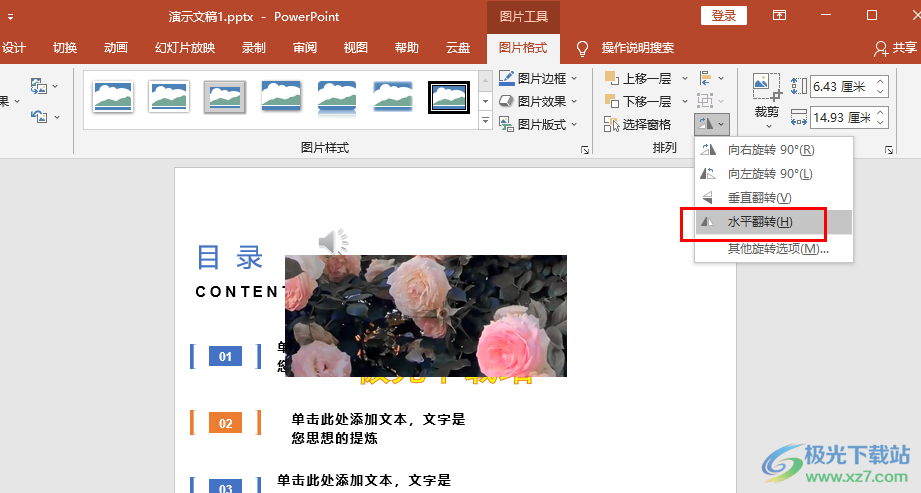
方法步驟
1、第一步,我們?cè)陔娔X中找到需要進(jìn)行編輯的演示文稿,右鍵單擊該文檔,然后在菜單列表中先點(diǎn)擊“打開方式”選項(xiàng),再選擇“powerpoint”
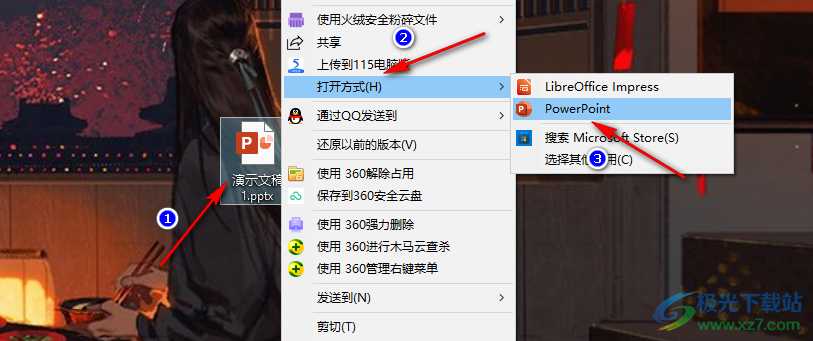
2、第二步,進(jìn)入PPT頁面之后,我們打開一頁幻燈片,然后在工具欄中找到“插入”工具,點(diǎn)擊打開該工具
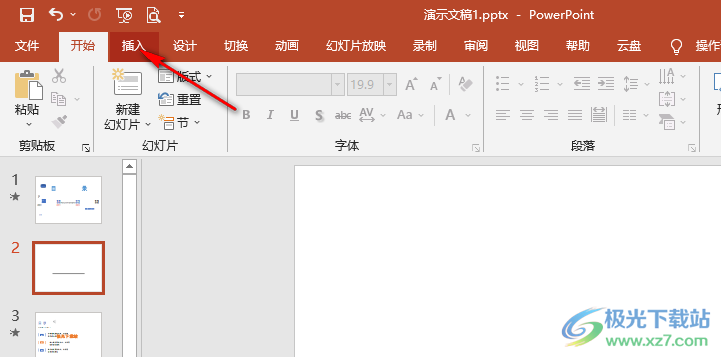
3、第三步,在“插入”的子工具欄中找到“圖片”選項(xiàng),打開該選項(xiàng),然后在下拉列表中點(diǎn)擊選擇“此設(shè)備”選項(xiàng)
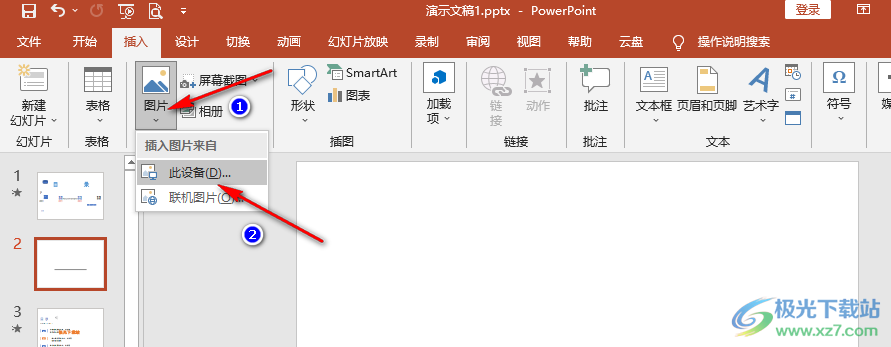
4、第四步,進(jìn)入文件夾頁面之后,我們找到自己需要的圖片,然后點(diǎn)擊“插入”選項(xiàng)
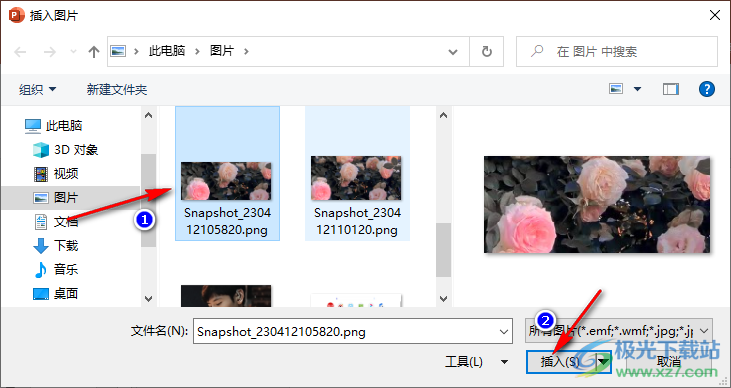
5、第五步,插入好圖片之后,我們點(diǎn)擊圖片,然后在“圖片格式”的子工具欄中打開“旋轉(zhuǎn)對(duì)象”選項(xiàng),然后叜下拉列表中點(diǎn)擊選擇“水平翻轉(zhuǎn)”選項(xiàng)即可
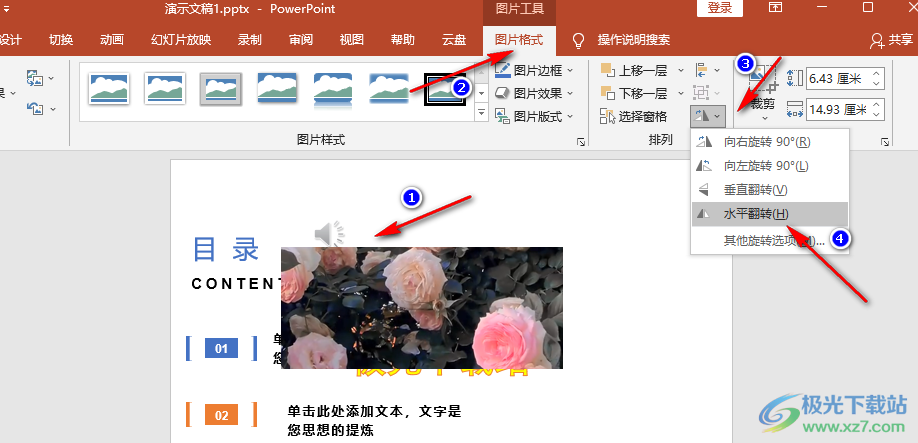
以上就是小編整理總結(jié)出的關(guān)于PPT鏡像翻轉(zhuǎn)圖片的方法,我們?cè)诨脽羝胁迦雸D片,然后點(diǎn)擊圖片,再在“圖片格式”的子工具欄中打開“旋轉(zhuǎn)對(duì)象”工具,最后在下拉列表中點(diǎn)擊選擇“水平翻轉(zhuǎn)”選項(xiàng)即可,感興趣的小伙伴快去試試吧。

microsoft office2019專業(yè)增強(qiáng)版
大小:60.68 MB版本:1.1.2.0環(huán)境:WinXP, Win7, Win10
- 進(jìn)入下載
相關(guān)推薦
相關(guān)下載
熱門閱覽
- 1百度網(wǎng)盤分享密碼暴力破解方法,怎么破解百度網(wǎng)盤加密鏈接
- 2keyshot6破解安裝步驟-keyshot6破解安裝教程
- 3apktool手機(jī)版使用教程-apktool使用方法
- 4mac版steam怎么設(shè)置中文 steam mac版設(shè)置中文教程
- 5抖音推薦怎么設(shè)置頁面?抖音推薦界面重新設(shè)置教程
- 6電腦怎么開啟VT 如何開啟VT的詳細(xì)教程!
- 7掌上英雄聯(lián)盟怎么注銷賬號(hào)?掌上英雄聯(lián)盟怎么退出登錄
- 8rar文件怎么打開?如何打開rar格式文件
- 9掌上wegame怎么查別人戰(zhàn)績?掌上wegame怎么看別人英雄聯(lián)盟戰(zhàn)績
- 10qq郵箱格式怎么寫?qq郵箱格式是什么樣的以及注冊(cè)英文郵箱的方法
- 11怎么安裝會(huì)聲會(huì)影x7?會(huì)聲會(huì)影x7安裝教程
- 12Word文檔中輕松實(shí)現(xiàn)兩行對(duì)齊?word文檔兩行文字怎么對(duì)齊?
網(wǎng)友評(píng)論